效果图

一、线稿的手绘。
1、画辅助线:辅助线可以让线稿事半功倍,解决物体角度透视问题,确保线稿不会太变形。
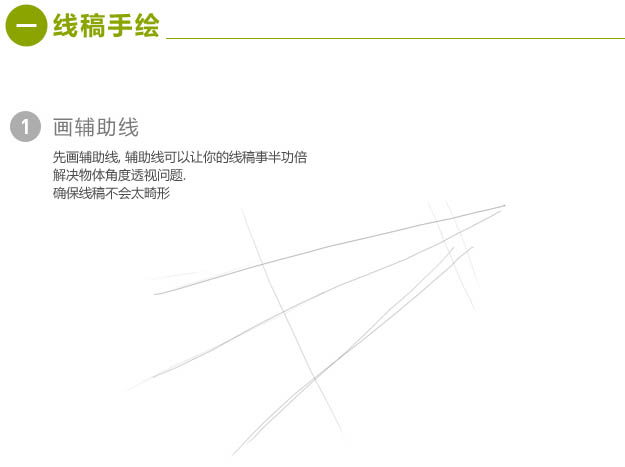
2、描点:在辅助线上描出几个重要的点,物体轮廓也基本出来了,辅助另一个重要意义就是给描出轮廓的点。
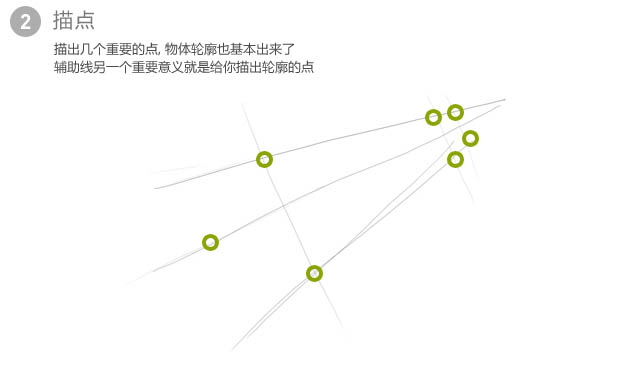
3、初步构图,画出大致的几个主面。
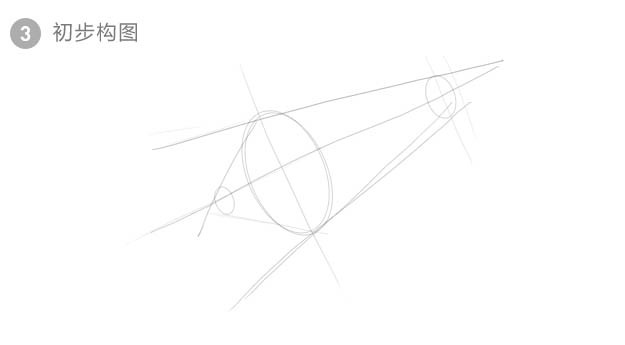
4、进一步构图:把铅笔的轮廓基本勾画出来。

5、完成线稿:线稿尽可能简单。

二、Photoshop上色制作。
1、打开PS新建一个较高像素的画笔。

2、用钢笔勾出轮廓:把线稿半透明化,适当降低线稿不透明度,能看清效果即可,以便用钢笔勾形状。

3、初步细节处理:当轮廓勾出后,线稿就可以去掉了,以免干扰视线。

4、优化细节:主要上一下光和强化轮廓,精细1像素去处理。
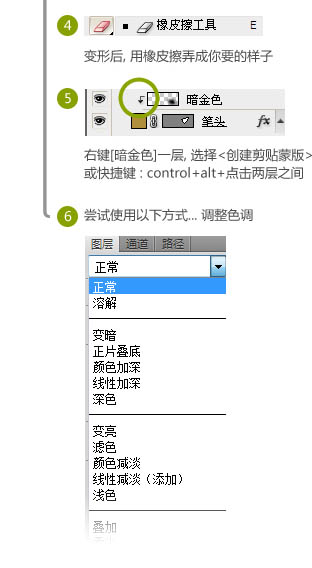

5、优化细节:在相应地方加上白色,金色,鲜红,黑色等光,做出铅笔的质感和立体感。

6、后期处理:细节慢慢去打磨。


还没人评论,快来抢沙发~